[u当家一键重装系统]win10如何设置窗口打开大小
软件介绍
[u当家一键重装系统]win10如何设置窗口打开大小
win10如何设置窗口打开大小?电脑打开窗口过大容易占屏幕空间,过小会看不清文件夹的东西。虽说可以手动调整,但是始终不方便。下面小编为大家介绍打开窗口的大小设置方法,让大家可以调整到自己想要的大小,只需简单四步就能完成。
相关推荐:GHOST WIN10 32位 专业版系统
第一步、运行Regedit命令打开注册表编辑器。

第二步、在注册表编辑器中依次展开
HKEY_CURRENT_USERSoftwareMicrosoftWindowsCurrentVersionExplorerTaskband,右键Taskband选择新建,次级菜单中点击选择“DWORD(32位)值”。
第三步、将这个新建的DWORD(32位)值命名为“Minthumbzizepx”,双击该项目,打开编辑DWORD(32位)值,将数值数据设置成350(过后可根据实际情况再进行调整),系统默认为230,您可根据个人实际情况设置,设置完成后,点击确定,推出设置界面。
第四步、重启计算机让以上设置生效。
以上就是win10如何设置窗口打开大小的全部内容了,有此需求的朋友可以参照小编的方法进行操作,更多关于win10系统技巧,请大家关注系统族!
更多>>U老九推荐教程
- [易捷一键重装系统]win10删东西提示需要administrators提供的权
- [小强一键重装系统]如何在win10系统中添加新用户
- [装机吧一键重装系统]win10系统玩魔兽世界视角乱晃的解决办法
- [金山一键重装系统]win10系统玩游戏提示msvcr71.dll文件丢失要怎
- [电脑店一键重装系统]深度技术win0系统玩《御姐玫瑰Z2:混沌》黑
- [智能一键重装系统]win10重要文件想备份起来如何备份?
- [小猪一键重装系统]win10提示rundll32.exe错误的解决方法
- [雨木林风一键重装系统]笔记本win10玩游戏按shift键老是弹出输入
- [萝卜花园一键重装系统]Win10系统自带应用3D builder是什么?
- [得得一键重装系统]win10 用鼠标点击桌面图标会发生图标消失是怎
- [好用一键重装系统]themepack 怎么使用win10|win10保存.themepac
- [友用一键重装系统]win10系统下玩传奇打字看不到怎么办?
- [黑云一键重装系统]Win10系统IE浏览器打开网页没声音是怎么回事
- [雨林木风一键重装系统]要怎么取消win10激活状态
- [电脑公司一键重装系统]Win10系统下如何关闭visual studio 实时
- [屌丝一键重装系统]Win10专业版 defender提示“病毒和间谍软件定
- [彩虹一键重装系统]win10怎么关闭445端口|win10关闭445端口的三
- [九猫一键重装系统]win10系统下vmware桥接无法使用如何解决
- [老友一键重装系统]win10鼠标滚轮上下失灵有什么方法可以修复
- [系统基地一键重装系统]Win10系统玩游戏无线鼠标反应不灵敏怎么
更多>>U老九热门下载
- [好用一键重装系统]win10添加开机自启动项的方法介绍
- [大地一键重装系统]win10怎么打出韩文|win10打不了韩文的解决方
- [老友一键重装系统]win10扫雷游戏Microsoft Minesweeper怎么安装
- [雨木风林一键重装系统]Win10系统C盘内的packages文件夹是什么?
- [屌丝一键重装系统]升级win10后proe5.0没法用了怎么办?
- [萝卜菜一键重装系统]win10系统中如何将qlv格式转换为MP4格式
- [雨林木风一键重装系统]win10系统更换电脑激活码可不可以继续延
- [小白一键重装系统]win10系统下如何更改新的电影和电视节目默认
- [深度一键重装系统]win10 user里好几个用户怎么删除|win10多余用
- [电脑公司一键重装系统]win10怎么设置任务栏图标大小想让图标看
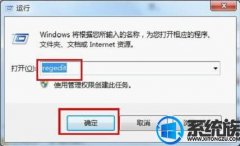


![[彩虹一键重装系统]win10怎么关闭445端口|win10关闭445端口的三](http://www.ulaojiu.com/uploads/allimg/180506/1_0506143921M95.png)
![[凤林火山一键重装系统]win10双屏怎么分开显示|win10双屏分开显](http://www.ulaojiu.com/uploads/allimg/180506/1_0506144055X93.png)